经验直达:
- ppt中如何插入pptx格式的幻灯片
- pptx和ppt怎么转换
一、ppt中如何插入pptx格式的幻灯片
有两种方法:简单说其一是从插入菜单的子菜单—幻灯片(从文件)中插入,其二是在缩略视图区复制,在缩略视图区粘贴 。
假设要把b.pps的第三张幻灯片 , 插入到a.pps中去 。
一)从插入菜单插入
1)在PPT(power point 的简称)中打开a.pps
2)点击插入、点击幻灯片(从文件)如下图左,这就打开了幻灯片搜索器 。如下图右,在浏览中找出b.pps,点击第三张幻灯片 , 再点击插入就可以了 。如要保留原有的格式背景,则勾选保留原格式,如不勾选,则会有两种情况:如a.pps中得背景格式设置为应于全部幻灯片 , 则插入的幻灯片也应用了此背景,否则插入的这张幻灯片为空白背景 。
二)在b的缩略视图区复制第三张幻灯片 , 粘贴在a的缩略视图区 。
缩略图区在哪里呢?普通视图左侧不论是大纲模式或幻灯片模式所展示的都是每张幻灯片缩略图,另在幻灯片浏览视图模式下展示的也是每张幻灯片缩略图 。
要注意的是复制后不能把b文件退出 , 可最小化,要在a中粘贴后方可退出 。这样除背景外所有都复制过去了 。
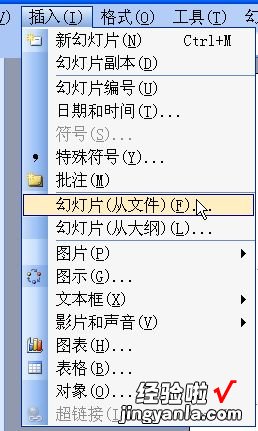
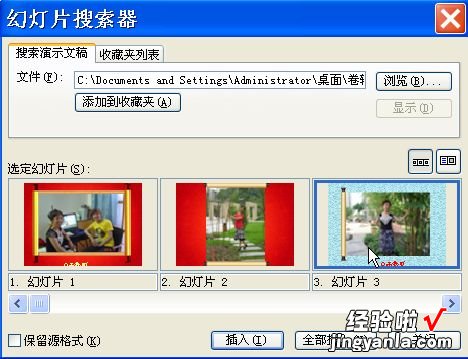
二、pptx和ppt怎么转换
“PPTX”和“PPT”转换的方法(以“PPTX”转换为“PPT”为例):
一、工具/原料:
Lenovo12.0.2、Windows12.0.1、PPT10.0.1.
二、具体步骤:
1、找到需要更改文档格式的PPTX文件 , 右键点击,选择“打开方式” 。
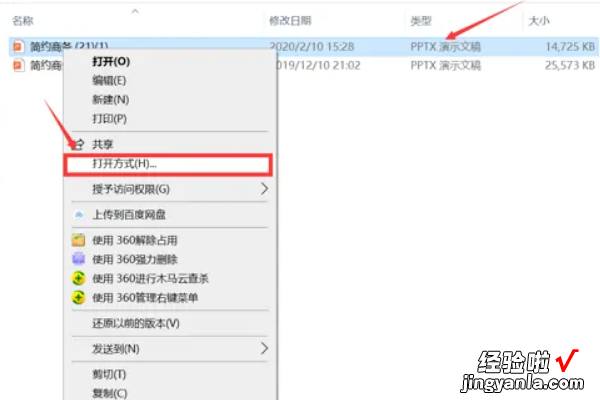
2、选择“WPS2019”,点击“确定”,打开这份文件 。
【pptx和ppt怎么转换 ppt中如何插入pptx格式的幻灯片】
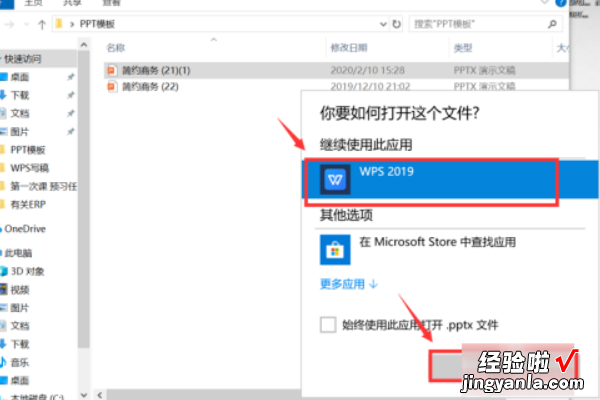
3、打开这份文件后,选择左上角的“文件” , 点击“另存为”,之后再选择“PowerPoint97-2003文件(*.ppt)”,那么PPTX格式的文件就会被成功转换成PPT格式的文件 。

